Ваш компьютер синхронизирован с беспроводной сетью Wi-Fi, но вы не помните пароль, который ранее использовался для установки соединения. Что делать в таком случае? Как узнать пароль от своей Wi-Fi-сети?

Большинство людей пытается записать пароль где-то или просто посмотреть на маршрутизатор каждый раз, когда происходит новое подключение. Однако если у вас уже есть компьютер, в котором выполнено подключение к вашей сети вай-фай, вы можете легко просмотреть пароль в нем.
Попробуйте найти его в роутере
Если вы все еще используете логин и пароль, назначенные провайдером, его найти очень легко. Современные маршрутизаторы Wi-Fi и комбинированные модули роутера/модема, предлагаемые многими провайдерами интернет-услуг, включают в себя эти настройки по умолчанию. Каждый маршрутизатор имеет свой собственный пароль, который часто бывает случайным. Где посмотреть пароль от Wi-Fi на своем компьютере?
Для его обнаружения возьмите ваш роутер и изучите его. Вы должны увидеть на нем стикер, содержащий SSID - название вашей беспроводной сети, а также пароль для нее. Если вы еще не изменили настройки, полученные по умолчанию, вы можете использовать эти данные для подключения к сети.

Если вы не видите таких сведений, напечатанных на самом маршрутизаторе, попробуйте обратиться к документации, прилагаемой к нему, для получения дополнительной информации.
Что делать, если у вас нет руководства или пароль не находится на наклейке маршрутизатора? Вы можете попытаться подобрать его, используя общие комбинации (например, admin). Если эти попытки не удаются, следует попробовать другие способы узнать пароль от своего Wi-Fi.
Для их реализации вы можете отправить запрос пароля администратору сети или открыть терминал на своем компьютере и получить сохраненные данные с помощью одной команды. Эта технология работает как на компьютерах Mac, так и на "Виндовс".
Где посмотреть пароль от Wi-Fi на компьютере Windows?
Чтобы просмотреть код доступа "вай-фай" на вашем устройстве под управлением "Виндовс", вам необходимо убедиться, что вы уже подключены к сети или ранее подключались к ней. Если синхронизация имела место, щелкните мышкой (правой ее кнопкой) по значку Wi-Fi, находящемуся на панели задач, и выберите «Открыть сеть и общий центр».
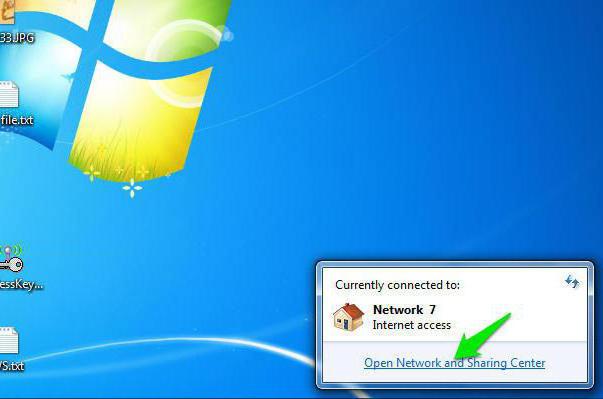
Теперь перейдите и нажмите «Изменить настройки адаптера» в меню слева. Найдите иконку для Wi-Fi, щелкните по ней мышкой (правой кнопкой) и выберите «Состояние». Это отобразит отчет о состоянии вай-фая, в котором вы сможете увидеть основную информацию о вашем беспроводном сетевом подключении.
Щелкните по вкладке «Свойства беспроводной сети», после перейдите в подпункт «Безопасность». Здесь вы увидите текстовое поле под названием «Сетевой ключ безопасности». Перейдите и проверьте поле «Показать символы», и теперь вы сможете увидеть искомый код доступа. Обратите внимание, что это всего лишь пароль подключенной в данный момент сети.
Что делать, если вы хотите видеть код доступа для сетей, к которым ранее был подключен ваш компьютер?
К счастью, это тоже довольно легко сделать в Windows 7. В версиях ОС 8 и 10 вам придется применить командную строку, которая выглядит довольно запутанно. При использовании Windows 7 отыщите «Центр управления сетями и общим доступом», после чего нажмите «Управление беспроводными сетями». Теперь вы сможете просмотреть полный список всех беспроводных подключений, с которыми когда-либо синхронизировался ваш ПК или ноутбук. Где посмотреть пароль от Wi-Fi на компьютере?
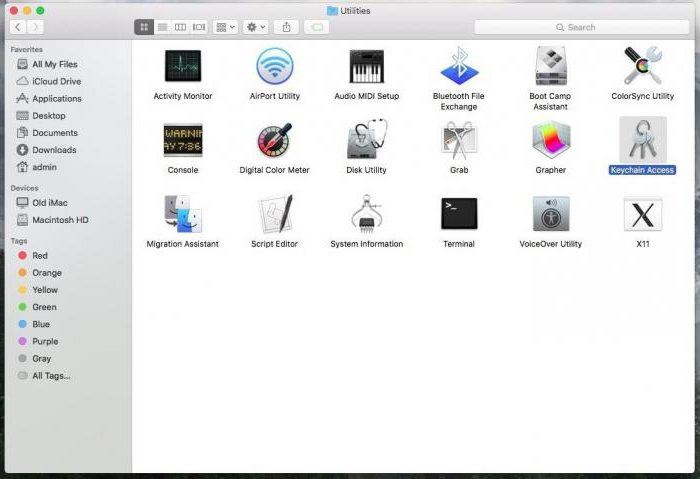
Просто дважды щелкните по интересующему вас названию. Затем войдите в подпункт «Безопасность» и снова проверьте поле «Показать символы», чтобы увидеть пароль.
В Windows 8 и 10 вы должны применить функционал командной строки, выбрав «Пуск» и ввод в CMD. Когда она откроется, введите нижеуказанную команду в следующем виде:
netsh wlan show profile name
Вы найдете все профили беспроводной сети, перечисленные в разделе «Профили пользователей». Название сети находится справа. Теперь, чтобы увидеть пароль для определенного профиля, введите нижеуказанную команду в таком виде:
netsh wlan show profile name= название_профиля key = clear
Замените «название_профиля» фактическим именем сети "вай-фай", указанным в предыдущей команде. Вам не нужно использовать кавычки в любом месте ввода команд.
Когда вы запустите вторую команду, вы получите много результатов, но вас интересует поиск именно той строки, которая начинается с ключевого содержимого. Справа будет отображен искомый пароль.
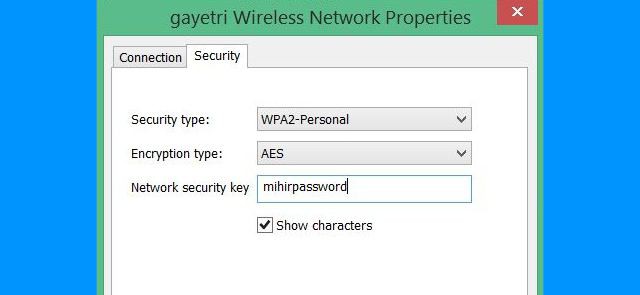
Узнаем пароль от своего Wi-Fi быстро в командной строке
Выполните открытие командной строки в режиме администратора. Введите cmd в поле «Выполнить», щелкните мышкой (правой кнопкой) значок командной строки и сделайте выбор «Запуск от имени администратора». Затем наберите нижеуказанную команду и нажмите enter, чтобы увидеть пароль:
netsh wlan show profile name = искомое_название_профиля key = clear
Не забудьте заменить слова «искомое_название профиля» именем вашего беспроводного подключения SSID (это имя сети Wi-Fi, синхронизация которой выполняется вашим компьютером). Пароль появится в разделе «Настройки безопасности».
Если вы хотите увидеть только пароль, а не другую информацию, используйте команду findstr:
netsh wlan show profile name = название_профиля key = clear | findstr Key
Если пароль у вас не отображается после выполнения вышеуказанной команды, возможно, вы не открыли окно командной строки в качестве администратора. Сделайте соответствующие настройки и повторите вышеуказанный шаг.
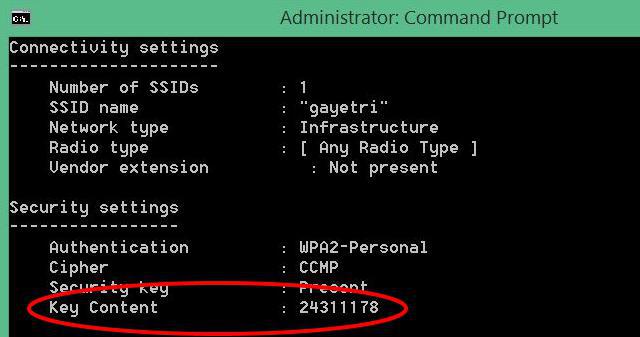
Если вы используете эту технику для получения пароля Wi-Fi на платформе Windows, но получаете сообщение об ошибке «Служба беспроводной автоконфигурации (wlansvc) не работает», это можно исправить.
Нажмите «Пуск» и наберите services.msc в поле «Выполнить». Это необходимо для доступа к службам Windows. Перейдите в службу WLAN Autoconfig и убедитесь, что статус запущен. Еще раз щелкните мышкой (правой кнопкой) по вышеуказанному обозначению, выберите «Свойства» и перейдите в «Подключения». Проверьте все параметры, чтобы убедиться, что все они запущены.
С помощью приложения
Помимо официального способа, существуют утилиты, способные отобразить все пароли от подключений, имевших место на компьютере. Одним из таких инструментов является Wireless Key View. Чтобы им воспользоваться, просто скачайте его на ваше устройство и запустите. Список всех подключений с паролями отобразится в автоматическом режиме.
Как это сделать на компьютерах на ОС Mac
Как узнать пароль от своей Wi-Fi (вайфай) сети, если пользуетесь компьютером от Apple? Чтобы сделать это, нажмите в один момент Command + Space для открытия диалогового окна поиска Spotlight. Введите в него без кавычек «Keychain Access» и нажмите Enter для запуска приложения.
Найдите имя своей сети в списке, нажмите на него, а затем щелкните по кнопке info - она выглядит как буква «i» в нижней части интерфейса. Установите флажок «Показать пароль» в появившемся окне. Вам потребуется набрать пароль и свое имя пользователя от "админки" ОС, чтобы доступ к сетевому паролю был вам предоставлен. Для этого вам понадобится учетная запись администратора. После этого ваш Mac покажет вам код доступа сети вай-фай.
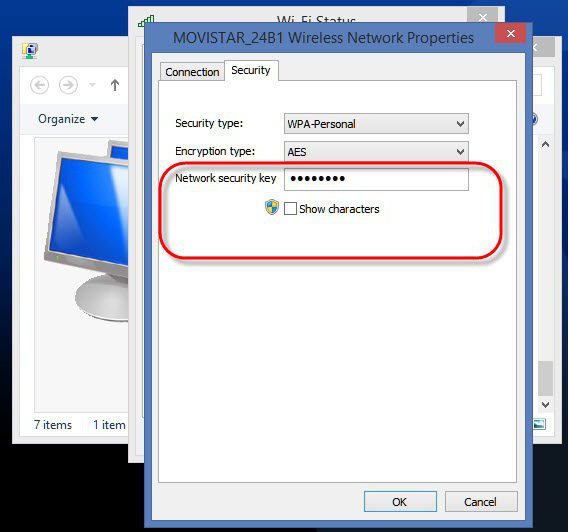
В терминале Mac
Как посмотреть пароль от Wi-Fi («вайфая») на компьютере Mac, используя командную строку? Как уже отмечено выше, в каждой установленной Mac OS X используется Keychain для хранения данных конфигурации сети, и вы можете применять команду BSD «security» для запроса чего-либо, хранящегося в этой директории. Это можно сделать следующим методом.
Откройте Spotlight (Cmd + Space) и введите запрос терминала, чтобы открыть его окно. В командной строке напишите следующую команду (замените «название» своим именем соединения Wi-Fi), затем введите идентифицирующие данные "админки" Mac для доступа к цепочке ключей OS X. Сетевой пароль отобразится на экране простым текстом. Содержимое командной строки должно быть следующим:
security find-generic-password -wa название
Что делать пользователям «Линукс»?
Где посмотреть пароль от Wi-Fi на компьютере на ОС «Линукс»? Вышеуказанный способ может быть применен и на Linux. В любом дистрибутиве этой ОС требуемые действия одинаковы. Загрузите командную строку, введите нижеуказанную команду, заменив «название» именем SSID (вашей сети). В отобразившихся результатах значение поля psk и обозначает пароль от "вай-фай".
sudo cat /etc/NetworkManager/system-connections/ название | grep psk =
Как посмотреть пароль от Wi-Fi на компьютере «Линукс», если вы не знаете имя сети? В таком случае используйте следующую команду:
sudo grep psk= /etc/NetworkManager/system-connections/*
Как увидеть пароль сети при помощи веб-интерфейса маршрутизатора?
Еще один способ, где посмотреть пароль от Wi-Fi на компьютере, заключается в доступе к веб-интерфейсу настроек вашего роутера. Этот метод предполагает, что маршрутизатор использует либо собственное пользовательское имя и пароль по умолчанию, чтобы вы могли войти в систему, либо вы знаете эти текущие параметры для него.
Конфигурации у каждого роутера различны, но доступ к нему посредством браузера компьютера осуществляется примерно одинаково. Откройте на ПК либо ноутбуке любой обозреватель и наберите в его строке адрес 192.168. и затем 0.1. либо 1.1. В открывшемся окне вы сможете увидеть запрос логина и пароля. Введите эти данные, после чего вы сможете перейти в веб-интерфейс вашего роутера. Войдите в систему, используя актуальные сведения для доступа. Интерфейс может иметь различный вид, но пункты меню или подразделы будут отображены в любом случае.
Просмотрите меню и найдите его пункт «Wi-Fi» или аналогично помеченный раздел. Посетив его, вы увидите текущий код доступа вай-фай, отображаемый на экране, и вы также можете сразу же изменить его.
Если все вышеперечисленные способы не работают, вы можете сбросить свой маршрутизатор до настроек по умолчанию.
Как получить доступ к роутеру, не имея вводных данных?
Как узнать свой пароль от Wi-Fi, если вы по каким-то причинам не можете применить методы, указанные выше, и при этом не имеете доступа к браузерному интерфейсу вашего маршрутизатора? При таких обстоятельствах также можно исправить ситуацию. Этот способ нежелателен, но его можно применить при отсутствии альтернативы.
Вы можете сбросить свой маршрутизатор и заставить его использовать кодовую фразу Wi-Fi, назначенную по умолчанию. Чтобы сделать это, найдите на нем небольшую кнопку перезагрузки. Это часто клавиша с отверстиями, которую вы должны нажимать согнутой скрепкой или подобным маленьким объектом. Нажимайте на кнопку в течение десяти секунд или около того, и настройки вашего маршрутизатора будут полностью стерты и сброшены на значения по умолчанию. Имя и пароль сети вай-фай будут одновременно восстановлены также.
Как узнать имя сети?
Что делать, если вы не знаете, что такое имя сети вашего маршрутизатора или SSID? Чтобы узнать его, всего лишь посмотрите настройки Wi-Fi на любом из устройств, подключенных к сети, и вы увидите это название. Кроме того, вы можете увидеть эту информацию и без подключения, поскольку она обычно указана на самом роутере или в документации к нему.


























